
ubuntu 备份文件夹命令
时间:2023-06-03 来源:网络 人气:
Ubuntu系统备份文件夹命令是一项非常实用的技能,不仅可以帮助用户在数据丢失或系统崩溃时快速恢复,还可在数据迁移和备份时提供便利。本文将为大家详细介绍Ubuntu备份文件夹命令的使用方法以及注意事项。
一、了解Ubuntu备份文件夹命令
Ubuntu备份文件夹命令是一种基于Linux系统的数据保护工具,它可以通过简单的命令行操作来实现对指定目录或文件进行备份。而在Ubuntu中,我们可以通过tar和rsync两个命令来实现文件夹的备份。
二、使用tar命令进行文件夹备份
tar是一个经典的Linux压缩和归档工具,它可以将多个文件或目录打包成一个单独的文件,并可选择多种压缩方式。以下是使用tar进行文件夹备份的步骤:
1.查找要备份的目录或文件路径,例如要备份/home/user/data/目录,则输入以下命令:
cd/home/user/data/
2.使用tar命令对该目录进行打包并指定输出路径,例如将该目录打包为backup.tar.gz并保存到/home/user/backup/目录下,则输入以下命令:
tarczvf/home/user/backup/backup.tar.gz.
3.等待备份完成后,可以使用ls命令查看/home/user/backup/目录下是否生成了backup.tar.gz文件。
三、使用rsync命令进行文件夹备份
rsync是一个非常强大的Linux文件同步工具,它可以在本地或远程系统之间快速同步文件和目录。以下是使用rsync进行文件夹备份的步骤:
1.查找要备份的目录或文件路径,例如要备份/home/user/data/目录,则输入以下命令:
cd/home/user/data/
2.使用rsync命令对该目录进行同步并指定输出路径,例如将该目录同步到/home/user/backup/目录下,则输入以下命令:
rsync-avz--delete/home/user/data//home/user/backup/
3.等待同步完成后,可以使用ls命令查看/home/user/backup/目录下是否成功同步了data目录。
四、注意事项
1.在备份过程中应注意避免重要数据的丢失和损坏;
2.备份过程中应注意磁盘空间的占用情况;
3.在保存备份数据时应注意数据安全和可靠性问题,建议进行多重备份。
Ubuntu备份文件夹命令是一种简单易用的数据保护工具,可以帮助用户快速恢复数据且方便实用。以上是对Ubuntu备份文件夹命令的详细介绍和使用方法,希望本文能为大家提供一些帮助。
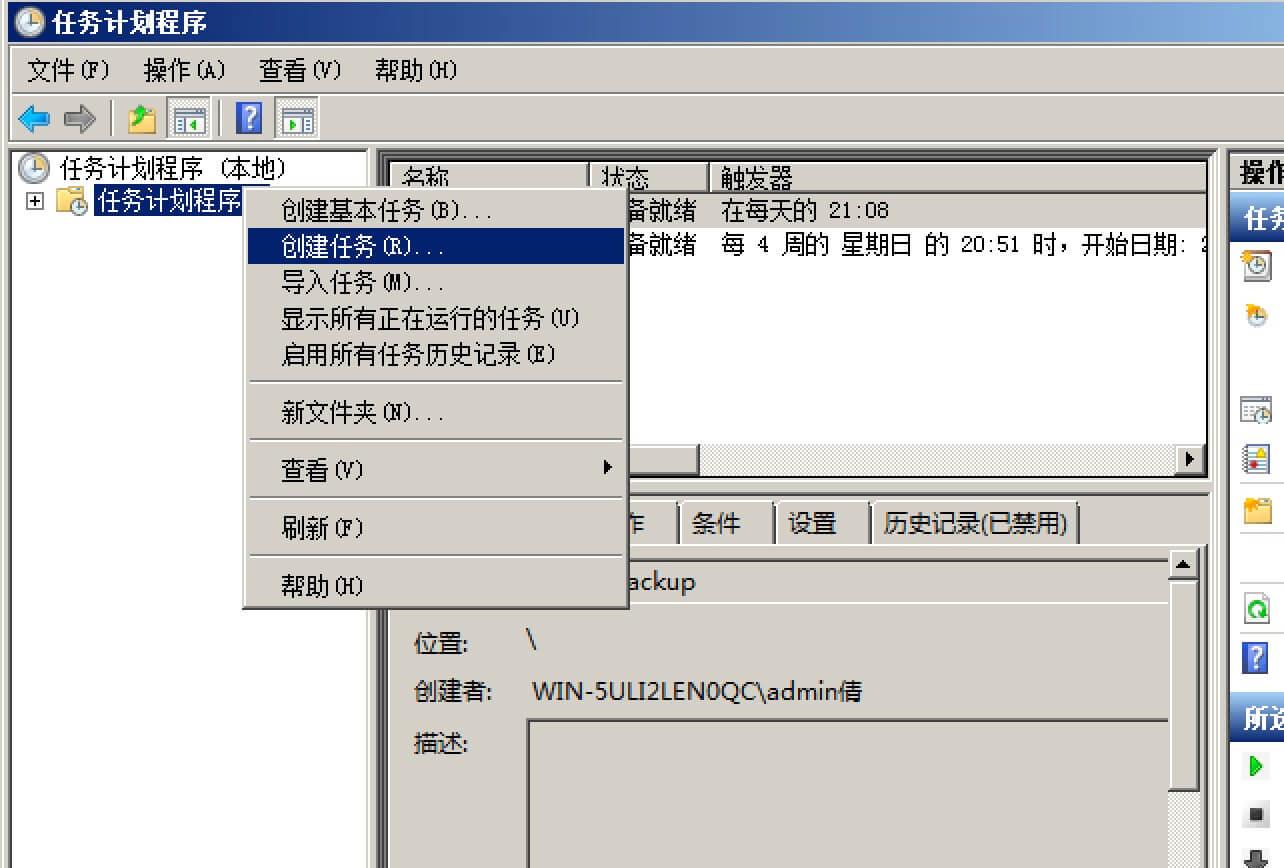
tokenpocket钱包:https://cjge-manuscriptcentral.com/software/7091.html
相关推荐
教程资讯
教程资讯排行

系统教程
-
标签arclist报错:指定属性 typeid 的栏目ID不存在。












